文章详情页
win7电脑网络打印机找不到是什么原因 网络打印机找不到解决方法分享
浏览:30日期:2022-12-11 08:14:15
最近有位win7系统用户在连接的时候,却发现网络点击搜索不到了,这导致了驱动无法安装,用户不知道如何解决这个问题,为此很是苦恼,那么win7电脑找不到如何解决呢?下面为大家带来win7电脑找不到的解决方法。

找不到解决方法:
1、右击计算机,从弹出的菜单中选择项进入。如图所示:

2、在打开的计算机窗口中,依次展开服务和应用程序-》服务,并在右击找到并双击Print Spooler项。如图所示:

3、并在弹出的窗口中将启动类型设置为自动。如图所示:

4、同时点击启动按钮来启用该服务。如图所示:
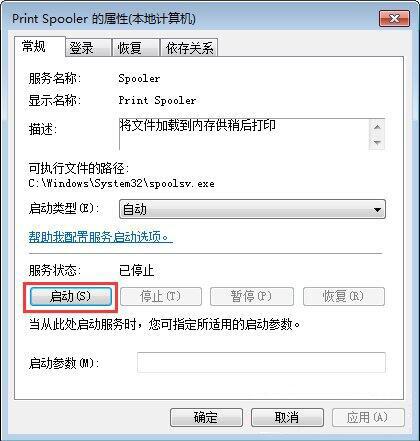
win7相关攻略推荐:
win7系统不可以拷贝大于4g文件详细解决步骤
win7电脑安装ActiveX控件具体操作步骤
win7电脑建立局域网具体操作流程
5、经过以上设置之后,重启一下电脑,就可以解决找不到的问题了。
win7电脑找不到的解决方法就为小伙伴们详细分享到这里了,如果用户们使用电脑的时候碰到了相同的情况,可以根据上述方法步骤进行操作哦,希望本篇教程能够帮到大家,更多精彩教程请关注好吧啦网网。
相关文章:
1. UOS怎么设置时间? 统信UOS显示24小时制的技巧2. UOS系统怎么滚动截图? UOS滚动截图的使用方法3. CentOS安装锐速serverspeeder教程4. Win10显示该设备的驱动程序在设备状态字段中被阻止启动的消息(代码 48)5. Win10任务栏看不到正在运行的图标但能点到是怎么回事?6. 如何安装win10和win11双系统?win10和win11双系统安装详细教程7. Debian11怎么结束进程? Debian杀死进程的技巧8. 如何在电脑PC上启动Windows11和Linux双系统9. UOS系统怎么更新? UOS更新系统的图文教程10. OPENBSD上的ADSL和防火墙设置配置
排行榜
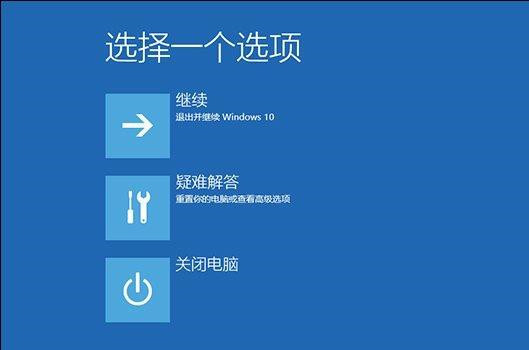
 网公网安备
网公网安备